iOS开发pod组件批量发布工具使用教程
Posted JackLee18
tags:
篇首语:本文由小常识网(cha138.com)小编为大家整理,主要介绍了iOS开发pod组件批量发布工具使用教程相关的知识,希望对你有一定的参考价值。
由于历史原因,公司目前的pod组件已经有好几十个了,加上快速的迭代,每次发版以后大量组件需要发布都非常的痛苦,为了解决这个问题,开发了一个可视化的pod组件开发工具,将待发布的组件设置配置好以后,一键发布即可,组件都发布成功后可以看到发布的结果,会有弹框提示,也可以查看发布失败的原因。
使用前准备
1,使用前需要确认待发布的组件的代 码仓库都已经clone到了本地
2,为~./ cocoapods 文件夹设置一个替身,方便后期通过替身选择索引仓库
导入组件列表
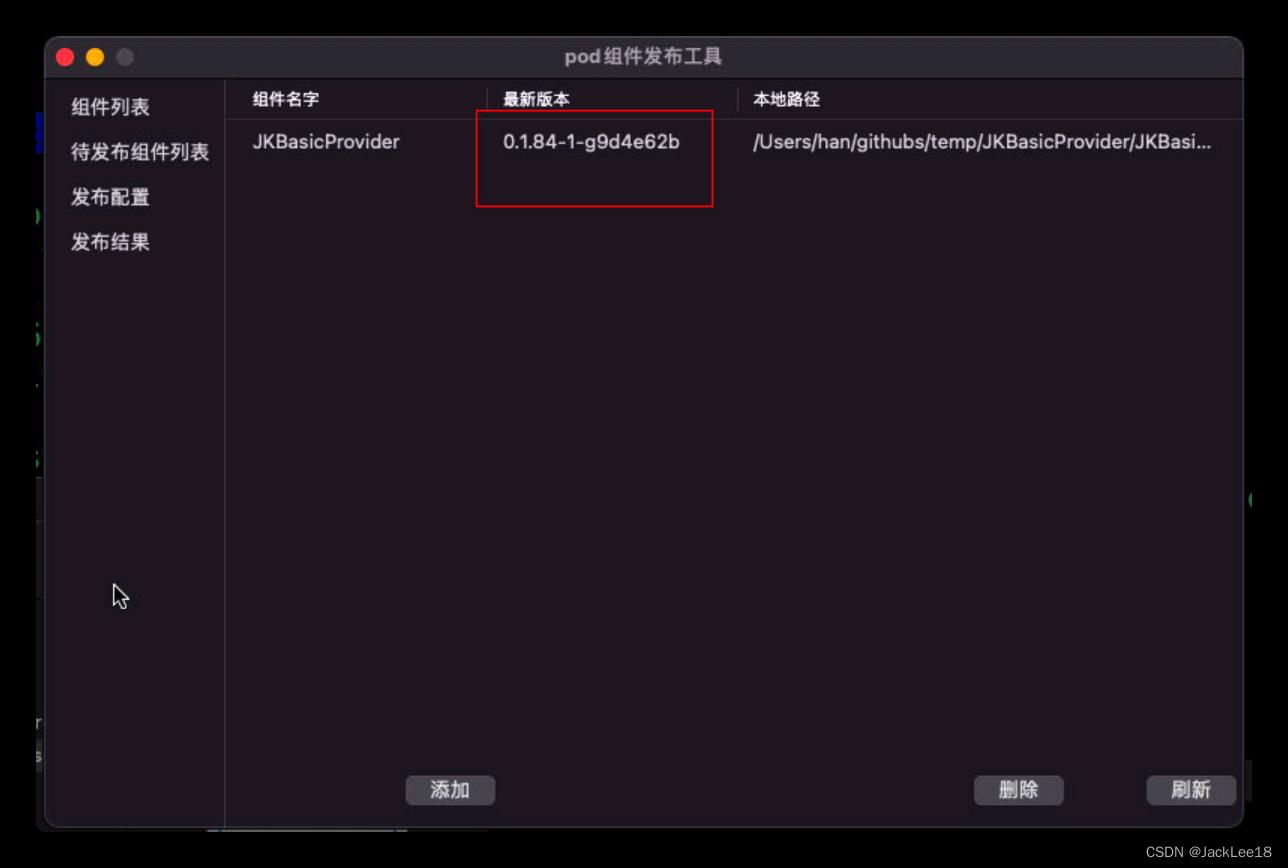
打开软件可以看到这个页面,点击添加按钮选择组件的文件夹(备注:.podspec所在的文件夹),选择会后可以看到如上图的数据,点击刷新按钮可以看到当前该组件的最新版本号。选中一个或者多个组件,然后点击删除按钮可以将选中的组件导入关系删除。
待发布组件列表配置
选择左边待发布组件,然后点击选择可以从之前导入的的组件里选择待发布的组件,其中,最新版本,发版分支这两个栏是可以进行修改编辑的,如果待发版的组件都在同一个分支,那么不用单独对每个组件配置发版分支。后面有全局统一的配置入口。
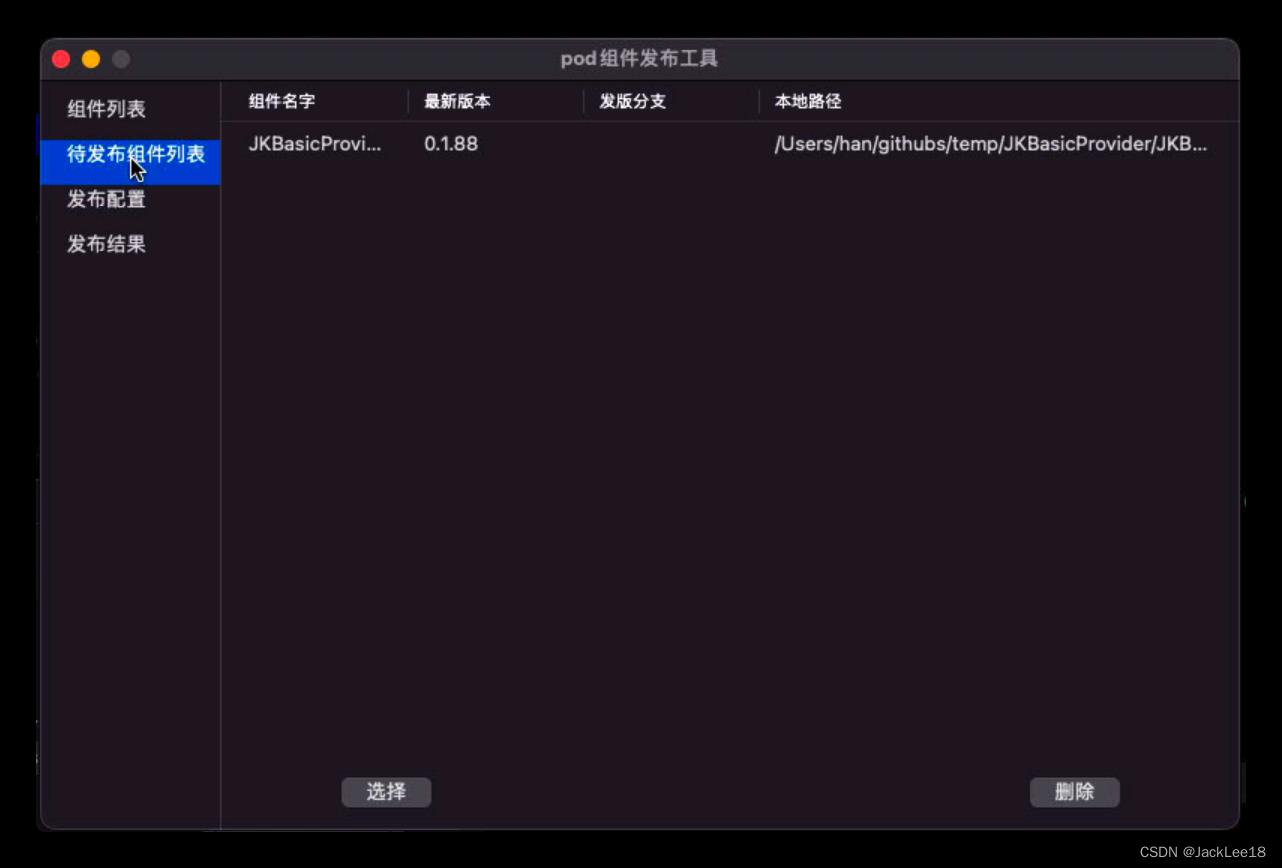
发版配置
点击侧边发版配置这一栏,可以看到如下的界面
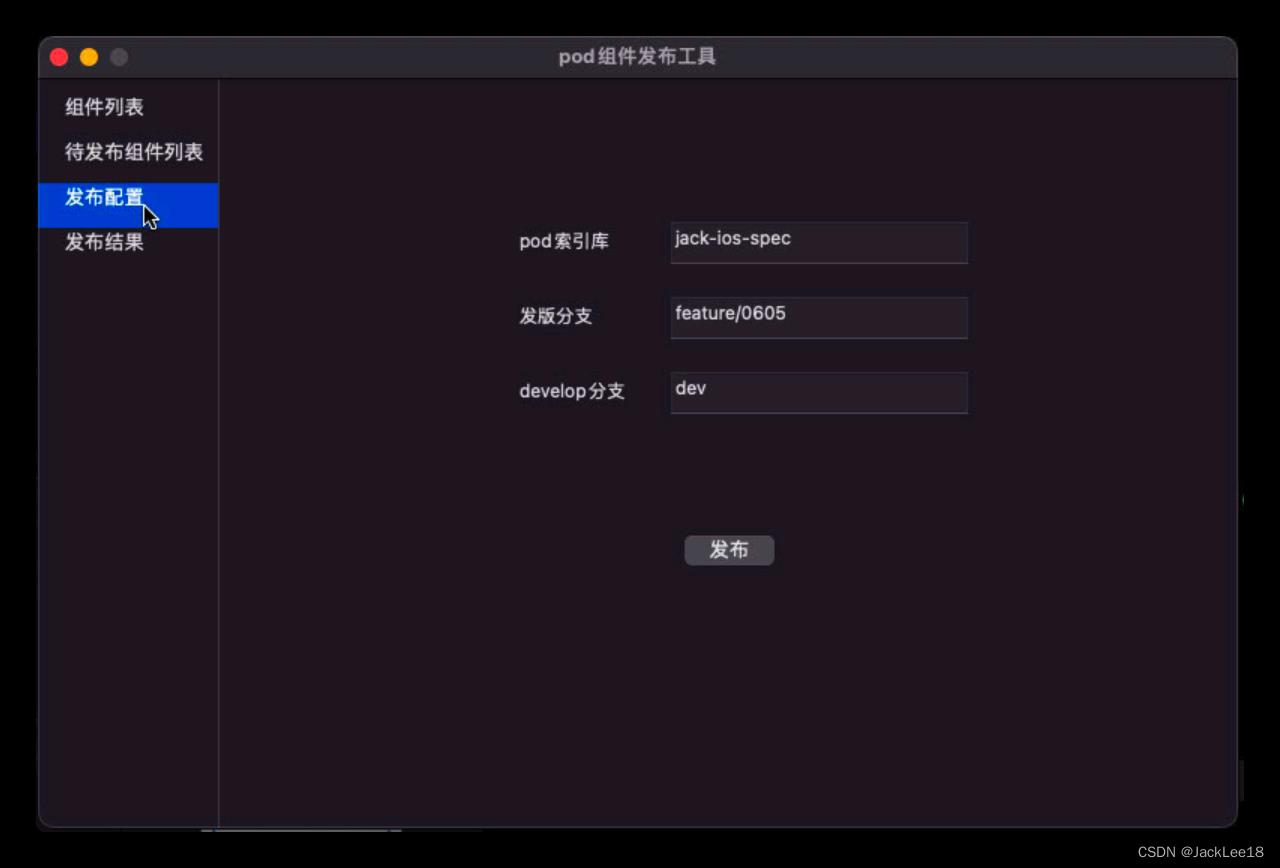
其中
pod索引库:是pod本地索引仓库,点击右边的输入框可以选择自己的索引仓库文件夹。
发版分支:所有组件批量发版的分支(如果某个组件的发版分支比较特殊,可以在待发布组件界面单独配置)
develop分支:这个是可选配置,如果组件发布成功后需要将代码同步到对应的develop分支,那么可以配置下这个选项。
发布:如果你已经按照步骤进行配置过了,那么可以点击发布按钮,然后等待发布结果即可。
发布结果
点击测试发布结果栏,可以看到如下界面
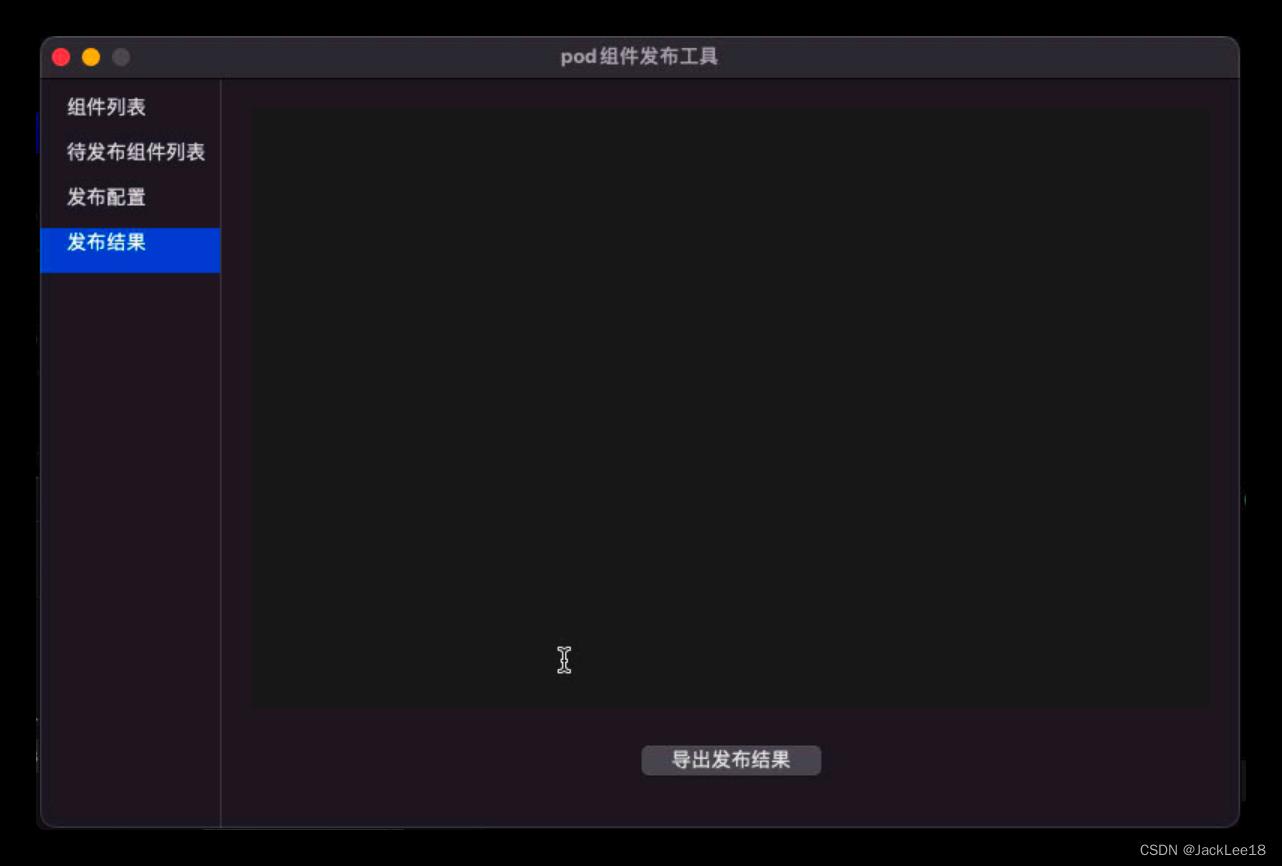
点击过发布按钮后就会展示发布结果页。组件发布成功后,组件的名字会以绿色字体的形式展示出来,发布失败的话,会以红色字体的形式展示出来。点击导出发布结果按钮,可以将组件发布的详细信息复制到粘贴板,大家可以粘贴在备忘录,或者发送给其他人查看。里面的信息包含发布组件的名字,版本号,发布失败的原因。
软件下载地址:链接:https://pan.baidu.com/s/1tqWwj2mK3eYsVpSUlN_tiA 密码:ogm8
备注:目前软件还在测试阶段,大家如果在使用的过程中发现有什么缺陷可以及时反馈,我这边会尽快修复掉。
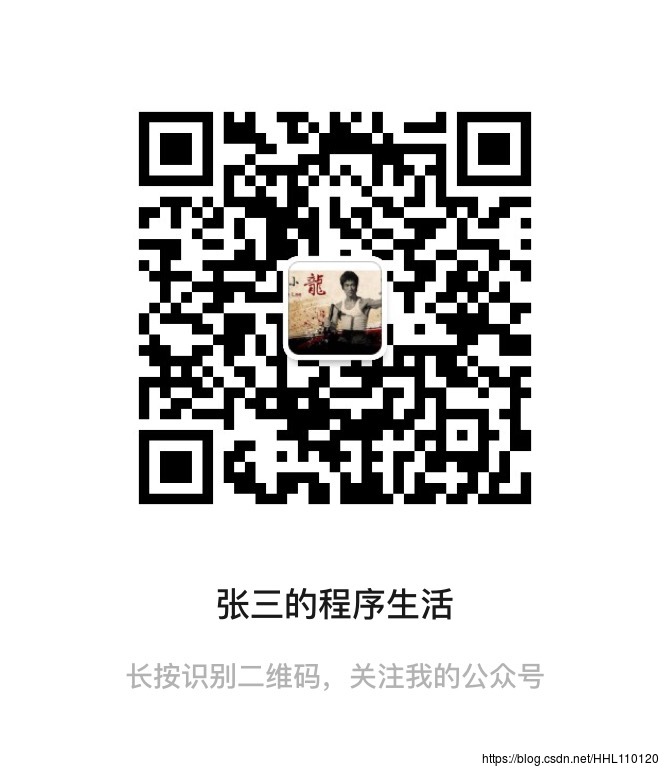
以上是关于iOS开发pod组件批量发布工具使用教程的主要内容,如果未能解决你的问题,请参考以下文章